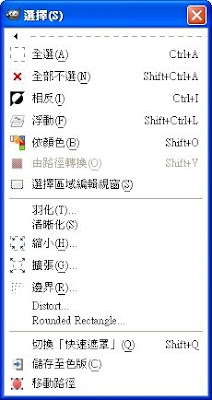下圖對照比較工具按鈕與「工具」選單。
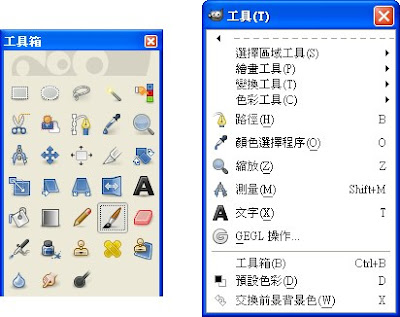
求同區異無所不在。
人類總喜歡區別異同,偏見因此而生,這常常是災難與紛爭的源頭。但「偏見的能力」對學習GIMP可是利器,眼睛放亮,區別異同,會有意想不到的收獲。
GIMP自身選單、按鈕的分類就是「求同區異」的過程。運用GIMP若要更精進,就要把「求同區異」發揮得更澈底。
選單項目的基本特性:
- 在選單的項目表列之中,除了文字之外,分隔線、小圖示、縮寫字母、「…」、快捷鍵這五個元件也可幫助理解眾多的選單功能。
- 選單項目過多時,也可收納成額外的子選單。
- 選單項目操作頻繁時,則可獨立成單一浮動視窗。
- 分隔線也是一個分類選單的方式。
以「編輯功能選單」與「選取功能選單」為例,討論「求同區異」。
- 「編輯功能選單」收納編輯的相關功能,編輯的基本元素可為指令、選區、圖層、影像、參數選項。
- 「選取功能選單」收納編修選區、儲存選區的相關功能,通常要先有選取區域的存在。
「編輯」功能的選單項目,依分隔線分為四類。
「編輯」功能可稱作是「重回景再現,依樣畫葫蘆」。
- 重回紀錄步驟:復原紀錄可倒退一步、兩步、三步、、、,也可啟動面版來管理曾執行過的指令集。
- 再現影像圖層:剪下、複製指令通常搭配貼上指令。緩衝區也有相對應的面版。也可利用緩衝區來管理複製而得的影像或圖層內容。
- 依樣描邊填色:填色、描邊、佈滿圖樣都要有前置動作,要先設定筆刷、顏色或圖樣。清除指令也可視為一種填色技巧,會受到背景色設定或有無透明色版的影響。依選擇區域描邊指令會產生對話盒來設定描邊的參數。
- 葫蘆儲藏妙藥:這句有點硬湊合,善用偏好設定、鍵盤捷徑鍵讓編修的工作更快更好。
下圖是「編輯」的功能表,主要包含與「編修選取區域」相關的選單項目。
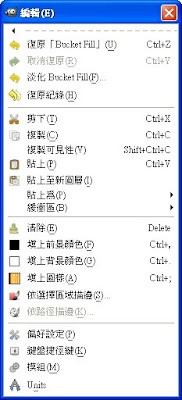
「選擇」功能的選單項目,依分隔線分為三類。
「選擇」功能可稱作是「巨細不遺」。
- 巨編:全選、棄選、反轉選區、轉為圖層、利用按鈕工具、利用路徑工具、利用面版輔助。
- 細編:細部調整、細部修改選區邊界。
- 不遺選區:轉換成遮罩或路徑好處多多,例如,選區雖可儲存在XCF格式內,但只能存「一個」整體的選區,色版與路徑沒有「一個」的限制。
下圖是「選擇」的功能表,包含與「選取區域」相關的選單項目。